Tipps & Tricks
04.03.2013, 07:03 Uhr
iTunes: Fehler «-42110» beim Starten
Problem: Seit dem letzten Update bekomme ich beim Aufstarten von iTunes immer eine Fehlermeldung: «Ein unbekannter Fehler ist aufgetreten (-42110)». Nach dem Klick auf OK funktioniert iTunes reibungslos, aber diese Fehlermeldung würde ich trotzdem gerne wegkriegen. Nur wie?
Lösung: Der Fehler kann laut Apple-Support nicht nur beim Starten von iTunes auftreten, sondern auch beim Laden von Leihfilmen.
Die Lösung besteht darin, einen Ordner namens «SC Info» zu löschen. Je nach System liegt dieser an einem etwas anderen Ort und erfordert, dass Sie zuvor die versteckten Dateien und Ordner einblenden. Beenden Sie aber auf jeden Fall zuerst alle Programme (vor allem jene mit Zugriff auf iTunes), damit nichts den Löschvorgang behindert. Wir zeigen es am Beispiel von Windows XP, Windows 7 und OS X.
Unter Windows XP: Melden Sie sich sicherheitshalber mit einem Konto an, das über Administratorrechte verfügt. Öffnen Sie nun via Desktop oder Startmenü den Arbeitsplatz. Besuchen Sie darin im Menü Extras die Ordneroptionen. Im Reiter Ansicht scrollen Sie zu «Versteckte Dateien und Ordner» herunter, aktivieren die Option «Alle Dateien und Ordner anzeigen» und klicken auf OK. Öffnen Sie Ihr Systemlaufwerk (meistens C:\), navigieren Sie von dort aus zu diesem Pfad und öffnen Sie ihn:
C:\Dokumente und Einstellungen\All Users \Anwendungsdaten\Apple Computer\iTunes\
Darin befindet sich ein Unterordner namens «SC Info». Löschen Sie ihn und starten den PC neu: Start/Ausschalten/Neu starten. Zurück in Windows öffnen Sie iTunes. Jetzt sollte es wieder funktionieren. Es kann sein, dass Sie Ihren Accountnamen und Ihr Kennwort eintippen müssen, um z.B. den Store wieder zu Aktivieren.
C:\Dokumente und Einstellungen\All Users \Anwendungsdaten\Apple Computer\iTunes\
Darin befindet sich ein Unterordner namens «SC Info». Löschen Sie ihn und starten den PC neu: Start/Ausschalten/Neu starten. Zurück in Windows öffnen Sie iTunes. Jetzt sollte es wieder funktionieren. Es kann sein, dass Sie Ihren Accountnamen und Ihr Kennwort eintippen müssen, um z.B. den Store wieder zu Aktivieren.
Noch mehr wertvolle Tipps und Anleitungen mit nur wenigen Klicks? Unser Digital-Abo gibts bereits ab 25 Franken!
Unter Windows 7 sowie ganz ähnlich unter Windows 8 und Vista: Greifen Sie auch hier am besten zu einem Administratorkonto. Öffnen Sie den Windows Explorer und gehen zu Organisieren/Ordner- und Suchoptionen/Ansicht. Aktivieren Sie bei «Versteckte Dateien» die Option «Ausgeblendete Dateien, Ordner und Laufwerke anzeigen» und klicken auf OK. Gehen Sie anschliessend im Windows Explorer zu diesem Ordner:
C:\ProgramData\Apple Computer\iTunes
C:\ProgramData\Apple Computer\iTunes
Löschen Sie darin den Unterordner «SC Info» und starten Sie den PC neu. Es kann sein, dass Sie in iTunes den Store wieder Aktivieren müssen, was eine Eingabe Ihres Benutzernamens und Kennworts erfordert.
Unter OS X schliessen Sie alle Anwendungen mit Ausnahme des Finders. Öffnen Sie nun Gehe zu/Gehe zum Ordner, tippen Sie folgendes ein und klicken auf Gehe zu bzw. Öffnen:
/Users/Shared/SC Info
/Users/Shared/SC Info
Stellen Sie den Finder gegebenenfalls via Darstellung auf Spalten um. Wählen Sie den Ordner «SC Info» und löschen Sie ihn via Ablage/In den Papierkorb legen. Jetzt sollte auch hier wieder alles klappen. Im iTunes Store können Sie Ihren Account wieder Aktivieren. (PCtipp-Forum)

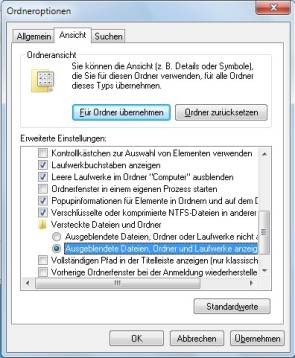
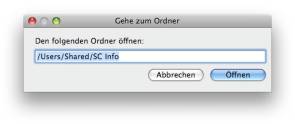






30.03.2013